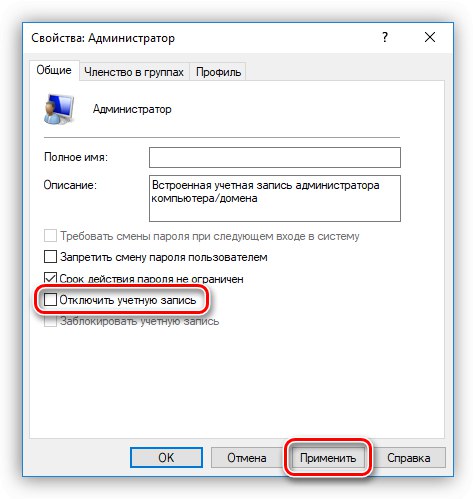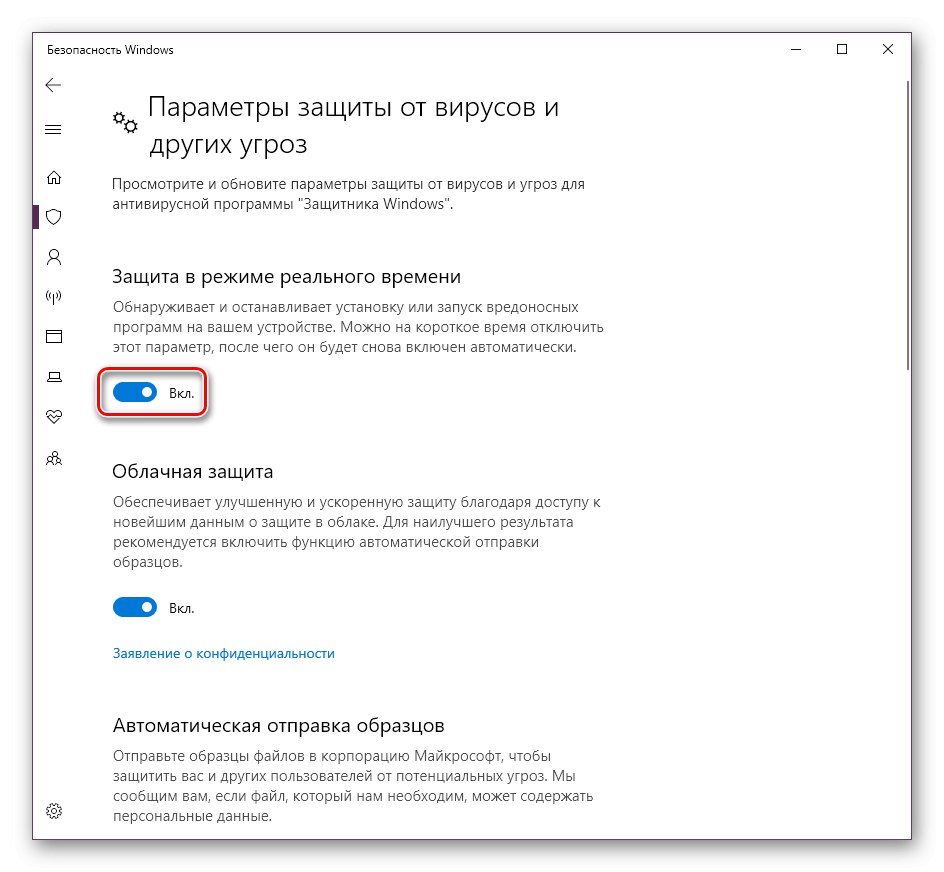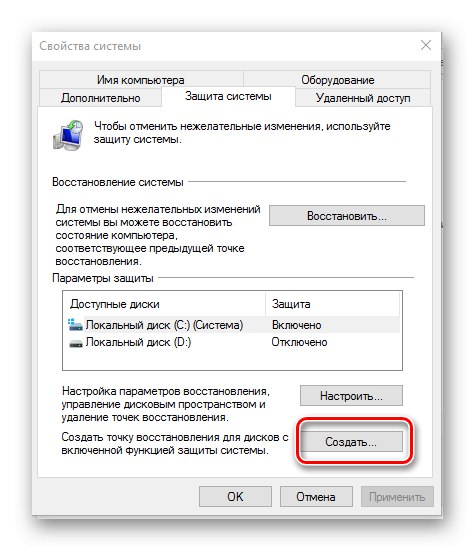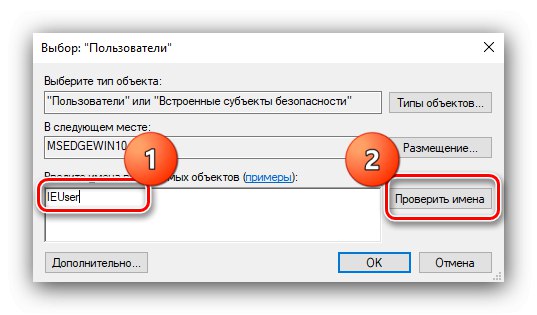В системните добавки на Windows 10 има инструмент за управление на акаунти, запазени на текущия компютър, който се нарича "Локални потребители и групи"... Нека да разберем за какъв инструмент става дума.
Важно! Тази добавка присъства само в изданията Pro и Enterprise!
Стартиране на „Локални потребители и групи“
Въпросният елемент може да бъде достъпен по следния начин:
- Обадете се на инструмента "Изпълни" клавишна комбинация Win + R, въведете заявка в него
lusrmgr.mscи щракнете "ДОБРЕ". - Желаният инструмент ще стартира.
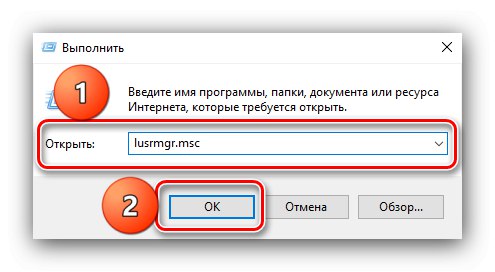
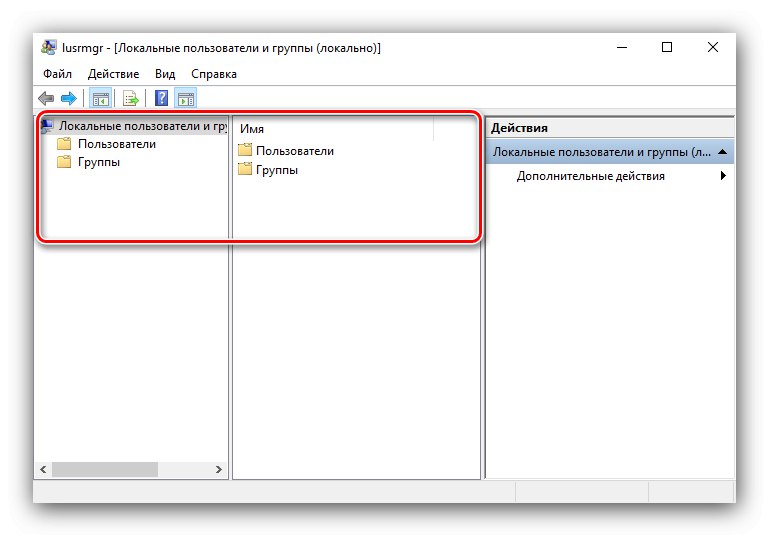
Сега нека разгледаме по-отблизо характеристиките на приложението.
„Потребители“
Този каталог съдържа следните категории:
-
"Администратор" - вграден акаунт, който се използва по време на процеса на инсталиране на операционната система, преди потребителят да създаде свой собствен. Правомощията на тази сметка са много обширни, плюс това не може да бъде премахната по никакъв начин. Ще ви бъде от полза, когато трябва да направите сериозни промени в системата, но обикновеният администратор не е достатъчен за тази цел.
![Администраторско счетоводство за локални потребители и групи в Windows 10]()
Прочетете също: Използване на вградения акаунт на администратор за Windows 10
- "Гост" - вторият акаунт по подразбиране, наличен в посочената директория. От името на елемента става ясно каква е целта му - това е акаунт за гости с ограничени права. Този акаунт се използва за еднократна употреба и е деактивиран по подразбиране поради възможна заплаха за сигурността.
-
"WDAGUtilityAccount" Използва ли се записа Windows Defender при отваряне на опасни сайтове или приложения, за да не се застрашава основното пространство. Ако не сте извършили никакви манипулации с антивируса, вграден в първите десет, WDAGUtilityAccount активен и ангажиран.
![Деактивирайте Windows Defender за работа на локални потребители и групи в Windows 10]()
Прочетете също: Деактивирайте Defender в Windows 10
- "Потребител" - акаунтът, създаден по време на първоначалната настройка на системата.
- "HelpAssistant" - временен запис, който се използва за създаване на сесия за отдалечена помощ. Той се управлява от услугата Remote Desktop Help Session Manager.
„Групи“
В каталога „Групи“ има много повече записи - те обозначават категории, очертани в права и изпълнявани функции. Тази директория обикновено съдържа следните елементи:
- "Администратори" - основната група, чиито членове имат пълен достъп до управлението на операционната система, съответно, добавя нови акаунти към нея с повишено внимание.
-
Администратори на Hyper-V - тук са записите, на които е разрешен достъп до виртуалната машина Hyper-V.
Прочетете също: Виртуална машина в Windows 10
- „Собственици на устройства“ - акаунтите от тази категория дублират опцията по техните правомощия "Администратори".
- "Гости" - името говори само за себе си: това включва акаунти за гости.
- "Криптографски оператори" - потребителските акаунти от този раздел могат да извършват действия, свързани с криптографията, например с цифрови подписи.
-
Архивни оператори - интересна категория, тъй като записите, които включва, могат да заобикалят ограниченията за достъп до системата, но само с цел създаване на точки за възстановяване или архиви.
![Точка за възстановяване за локални потребители и групи в Windows 10]()
Прочетете също: Създайте точки за възстановяване на Windows 10
- „Оператори за мрежова конфигурация“ - записите от тази категория имат право да управляват мрежови връзки.
- Захранващи потребители - конкретна опция, която съществува за осигуряване на съвместимост. Факт е, че тази категория в предишните версии на Windows имаше ограничени административни права за работа с някои приложения. В десетото издание, от съображения за сигурност, редактирането на тази група е забранено, но в нея автоматично се поставят акаунти, ако се използва едно от тези специфични приложения.
- „Потребители“ - най-големият раздел, който включва всички потребителски акаунти.
Останалите позиции са системни категории, които обикновеният потребител е малко вероятно да срещне.
Добавяне на нов потребител
С помощта на тази добавка можете да добавите нов акаунт. Процедурата е описана от един от нашите автори, препоръчваме да прочетете статията на линка по-долу.
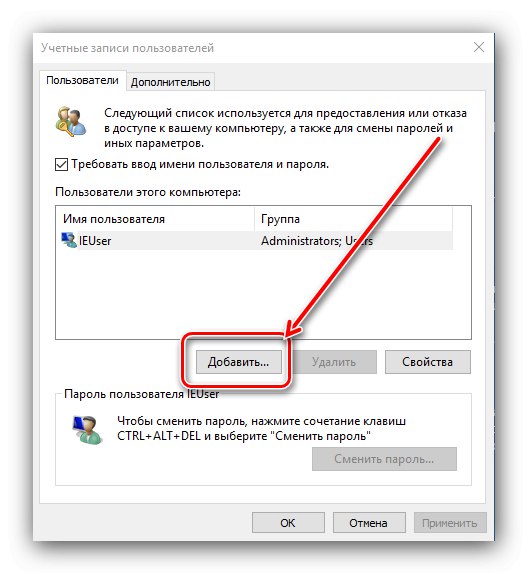
Повече информация: Добавяне на нов потребител към Windows 10
Присъединяване на потребител към група
Групата се редактира съгласно подобен алгоритъм:
- Изберете с едно щракване Боядисване категория, след това използвайте опциите "Действай" – „Добавяне на потребител към групата“.
- В прозореца на свойствата на групата кликнете върху бутона Добавяне.
- Въведете името на вашия акаунт в блока „Въведете имената на обектите, които да изберете“и след това щракнете Проверете имената.
![Въвеждане на потребителски имена, които да добавите към група с помощта на добавка в Windows 10]()
Под името трябва да се появи подчертаване - това означава, че обектът е разпознат и ще бъде прикачен.
- След като се върнете в прозореца за свойства, ще видите името на добавения акаунт.
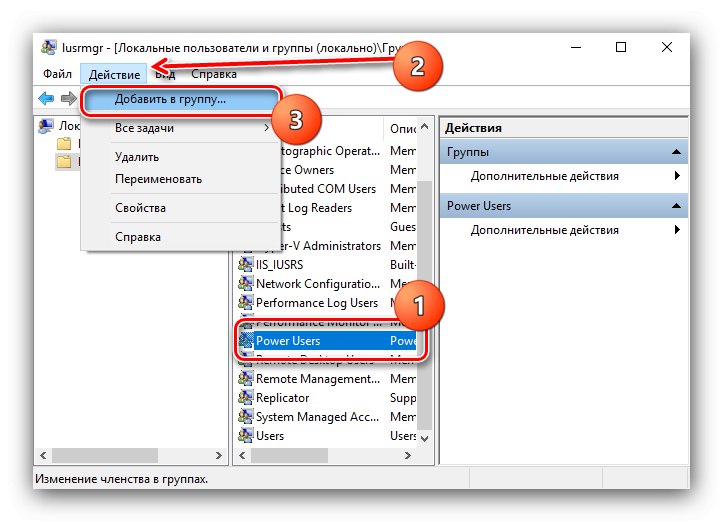
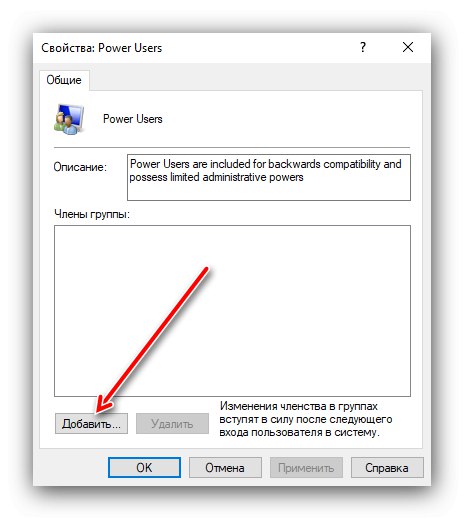
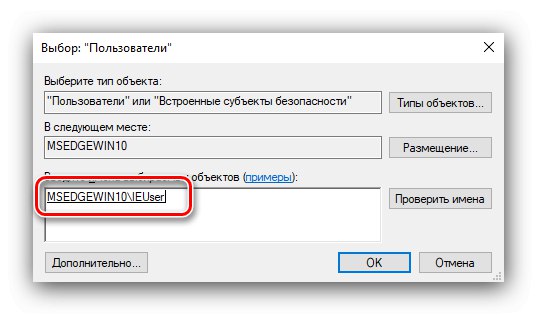
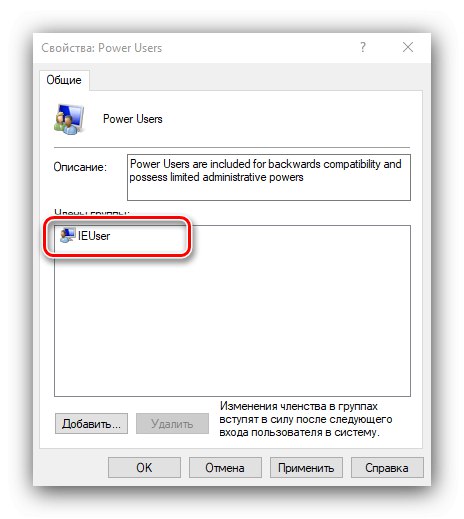
Както виждате, нищо наистина сложно.
Сега знаете какво е платформа "Локални потребители и групи" в Windows 10.